
2020/12/21
データ操作
このコンテンツでは、カスタム演算式という機能を利用して、グラフの軸に計算式を入力する方法について説明していきます。なお、本コンテンツで利用したSpotfireのバージョンは10.10/11.4です。ご利用環境によって、一部画面構成が異なりますので、ご了承ください。


本コンテンツで利用するサンプルファイルは、こちらからダウンロードしてください。
Baseball.dxpファイルをダブルクリックすると、Spotfireが起動します。起動時の画面です。Baseball.dxpは、野球に関するデータを可視化したファイルとなっており、2ページ構成になっています。最初のページはカバーページです。
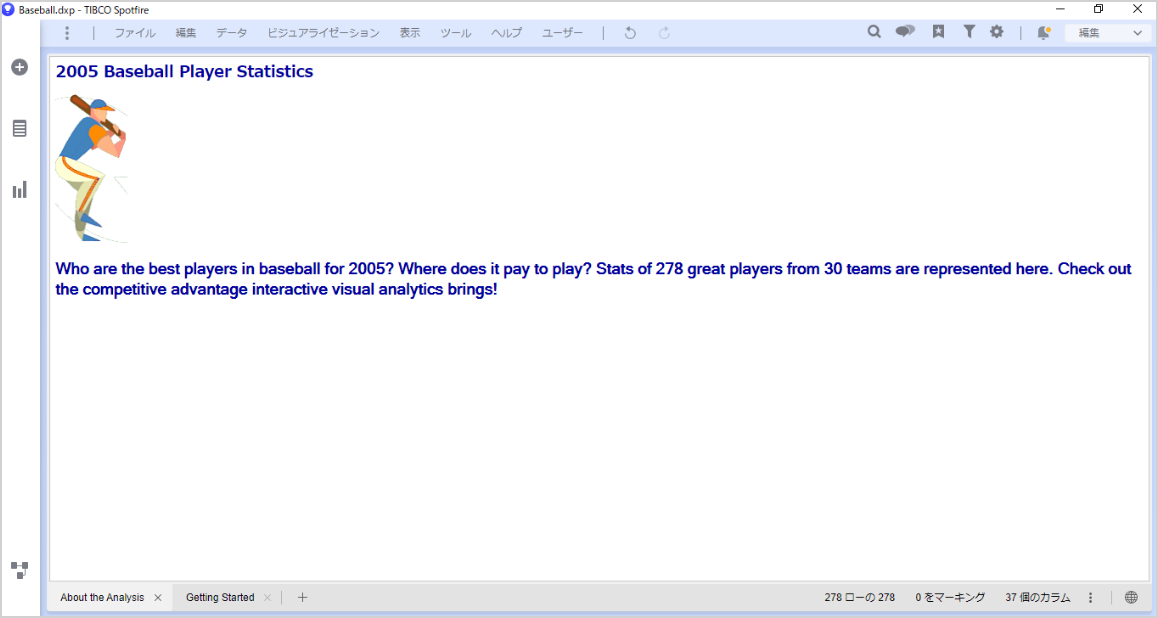
カスタム演算式とは、独自の式をビジュアライゼーションの軸に直接適用させる機能です。さまざまな計算や論理関数を使用して独自の式を作成し、ビジュアライゼーションの軸に直接適用できます。
例えば、次のような計算をグラフ軸に直接適用し可視化できます。
また、グラフの縦軸や横軸だけでなく、色やトレリス、ラベルの設定などにも適用できます。
詳しくは、プロダクトドキュメンテーションをご覧ください。
計算カラムのデメリット
計算カラムは非常に便利ですが、分析に応じてデータテーブルにカラムを追加していくとカラム数が膨大となり、管理が複雑化するというデメリットがあります。
そのため、データテーブルに追加するカラム数を最小限に留める方法の1つとして、グラフに「カスタム演算式」を適用する方法があります。
ここでは、「チーム別のアウト数の平均を表した棒グラフ」を作成するため、カスタム演算式を使用していきます。
まず、Spotfireの画面左側にある「ビジュアライゼーションタイプ」フライアウトから「棒グラフ」を選択し、横軸を「Team」に設定します。
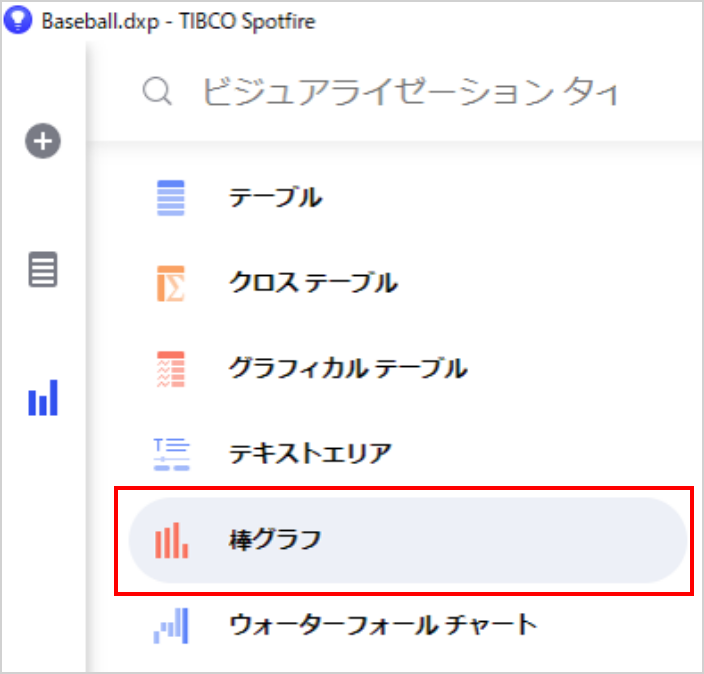
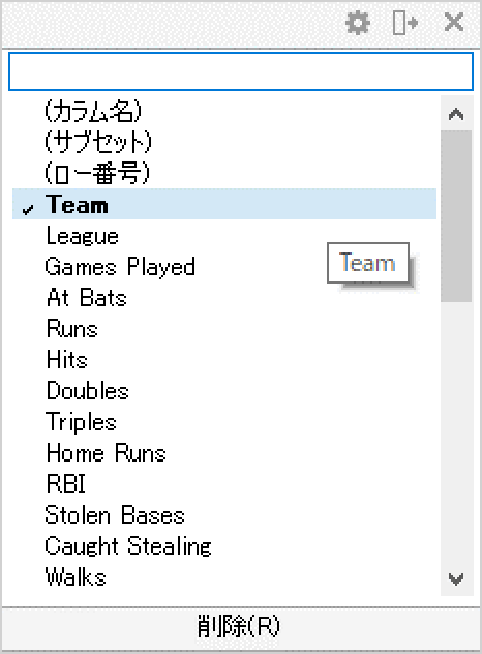
次のような棒グラフができました。縦軸はデフォルトで「(ローの数)」となっていますので、ここからグラフ縦軸にカスタム演算式を設定していきます。
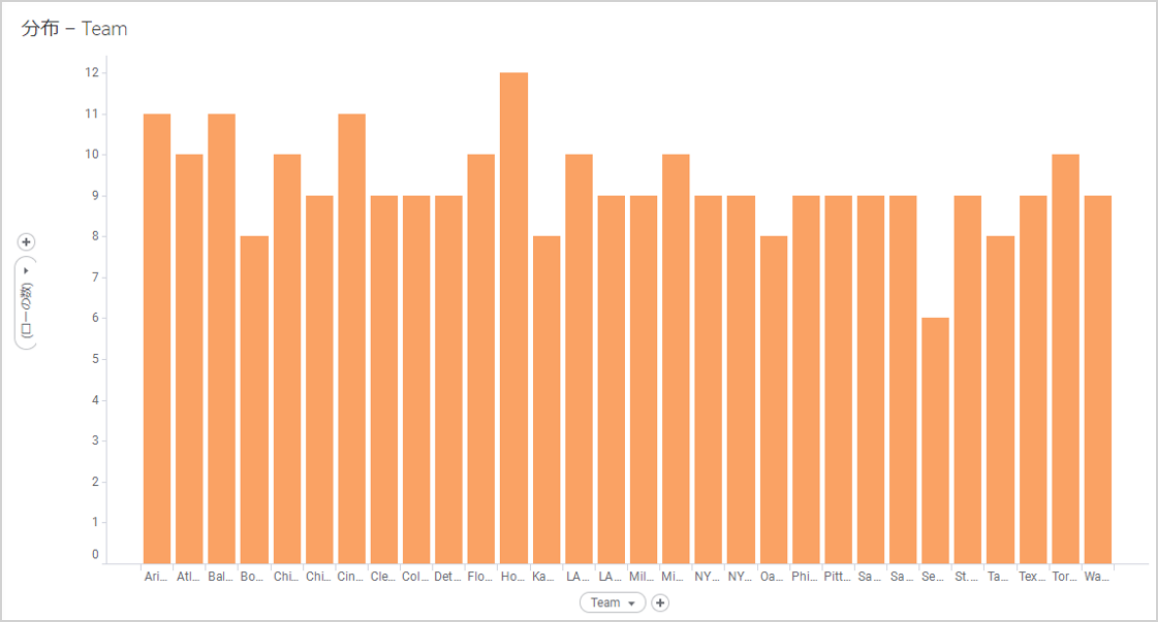
グラフの縦軸には、「アウト数の平均」をカスタム演算式として設定します。グラフの縦軸上で右クリックし「カスタム演算式」を選択します。
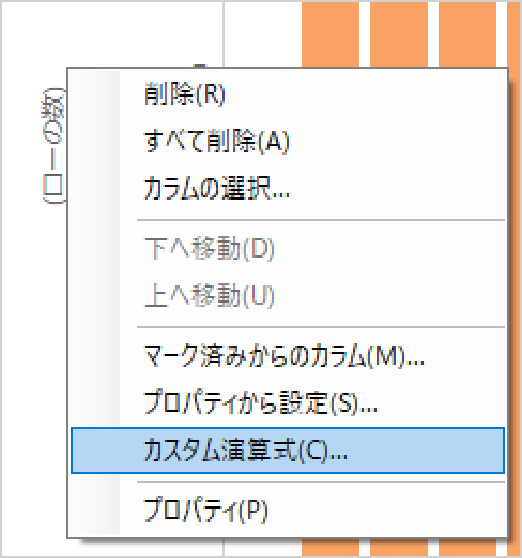
カスタム演算式ダイアログが表示され、縦軸に埋め込む計算式を作成できます。ここでは、「アウト数の平均」を表現した次の式を入力し、OKをクリックします。
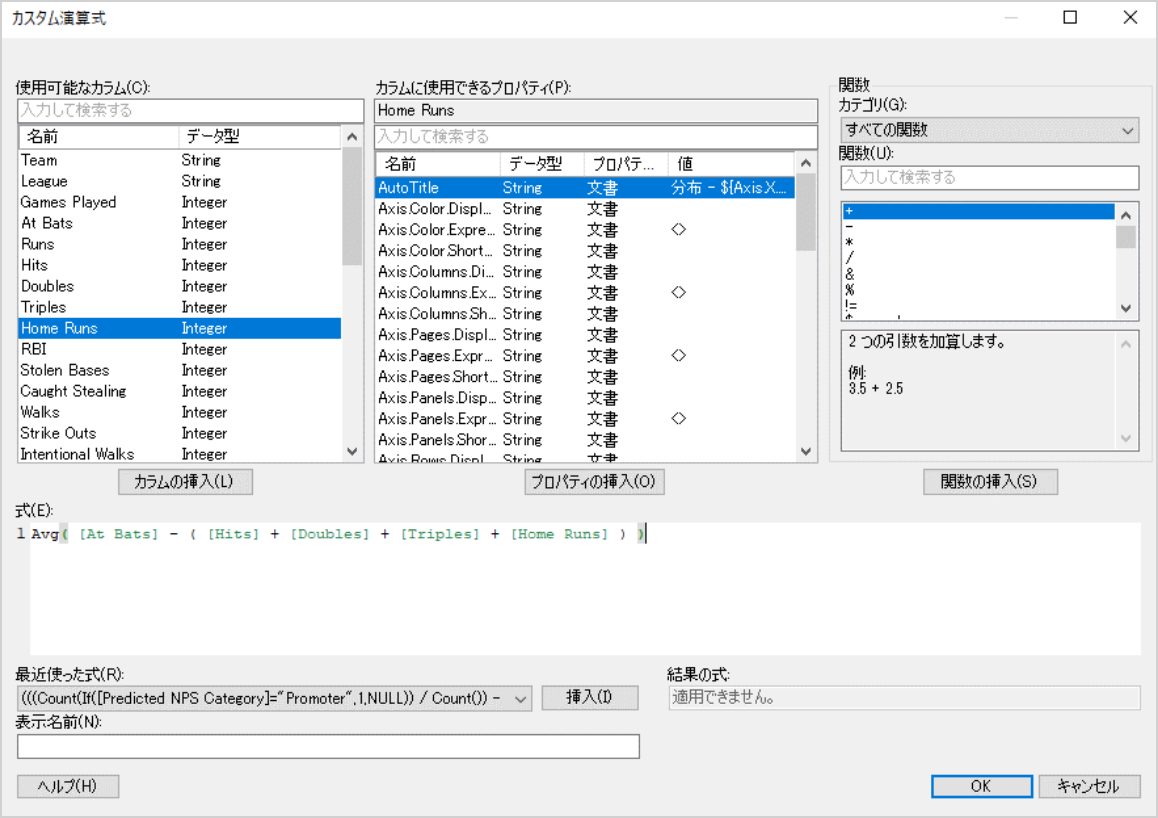
これで、縦軸にカスタム演算式が適用され、チーム別の「アウト数の平均」を表す棒グラフが完成しました。
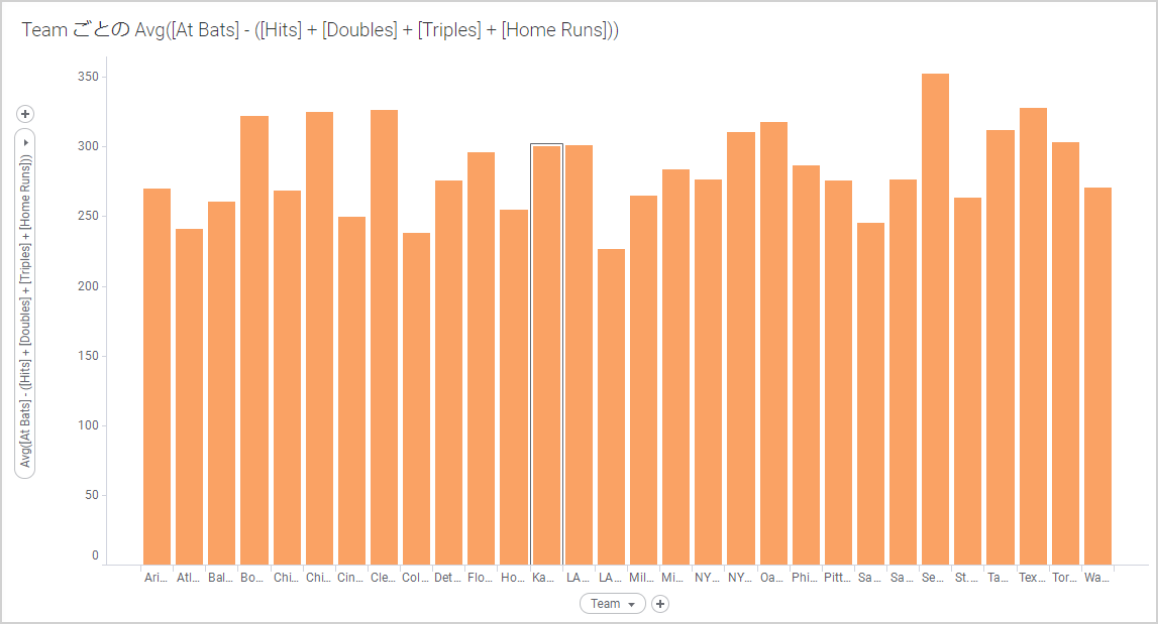
カスタム演算式は、グラフ軸に対して定義される式です。そのため、グラフの他の要素を変更した場合でも、カスタム演算式は自動的に再計算されます。
例えば、横軸を「Team」から「Player Name」に変更しても、カスタム演算式を設定した縦軸は自動で再計算されます。
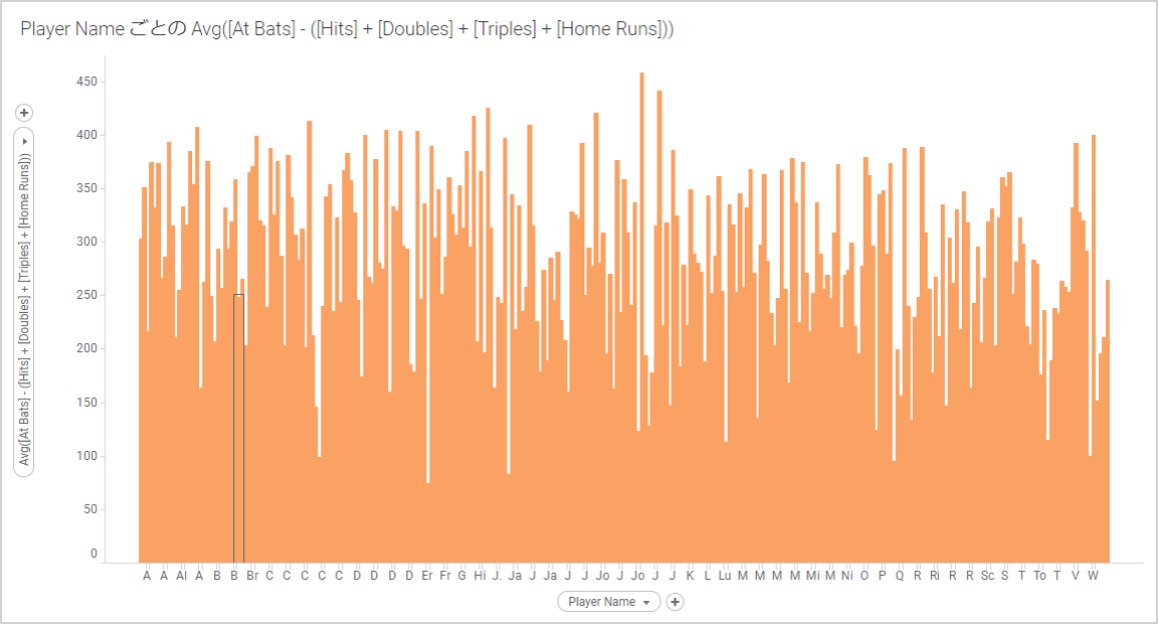
ただし、グラフ軸のカスタム演算式と「色の基準」を掛け合わせる場合には、意図した結果になっているか注意が必要です。例えば次のグラフでは、色の基準でPositionを選択しています。その結果、このグラフはPositionごとのアウト数の「平均を積み上げたグラフ」となっています。
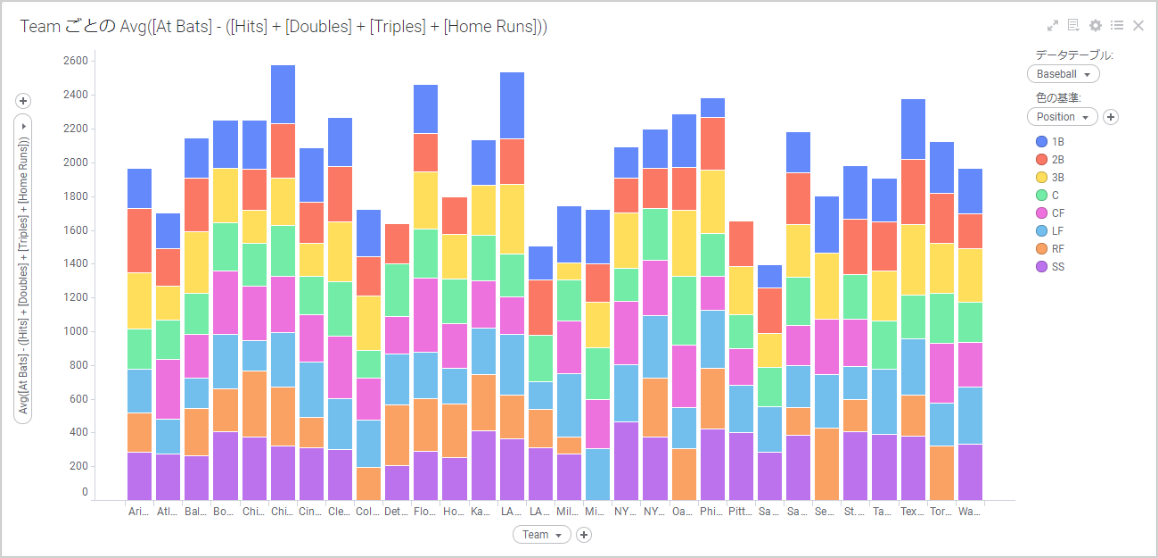
※カスタム演算式は「色の基準」や「ラベル」に対しても適用可能です
ここでは散布図の「色の基準」にカスタム演算式を適用し、NYヤンキースのデータだけ赤く表示します。
まず、Spotfireの画面左側にある「ビジュアライゼーションタイプ」フライアウトから「散布図」を選択します。散布図の横軸は「Hits」、縦軸は「Home Runs」に設定します。
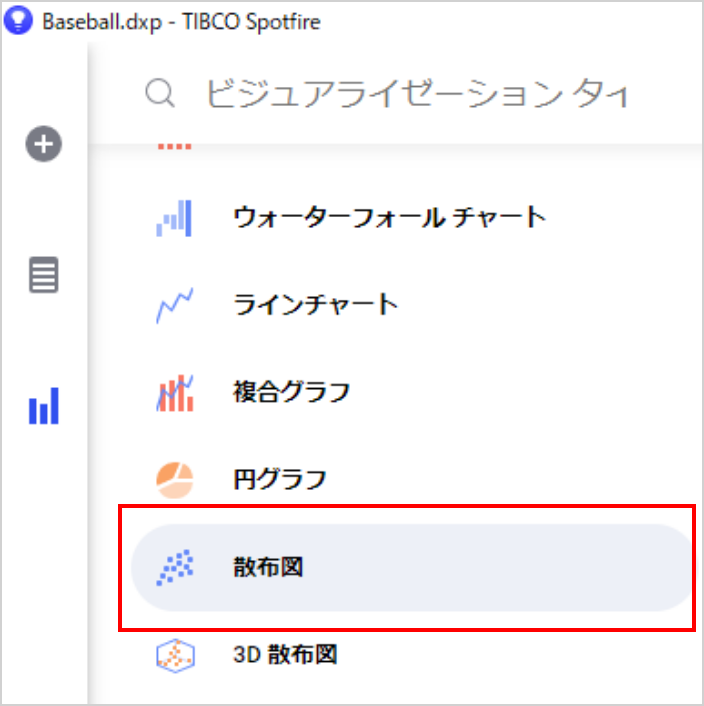
次のような散布図が作成できたら、「色の基準」で右クリックし「カスタム演算式」を選択します。
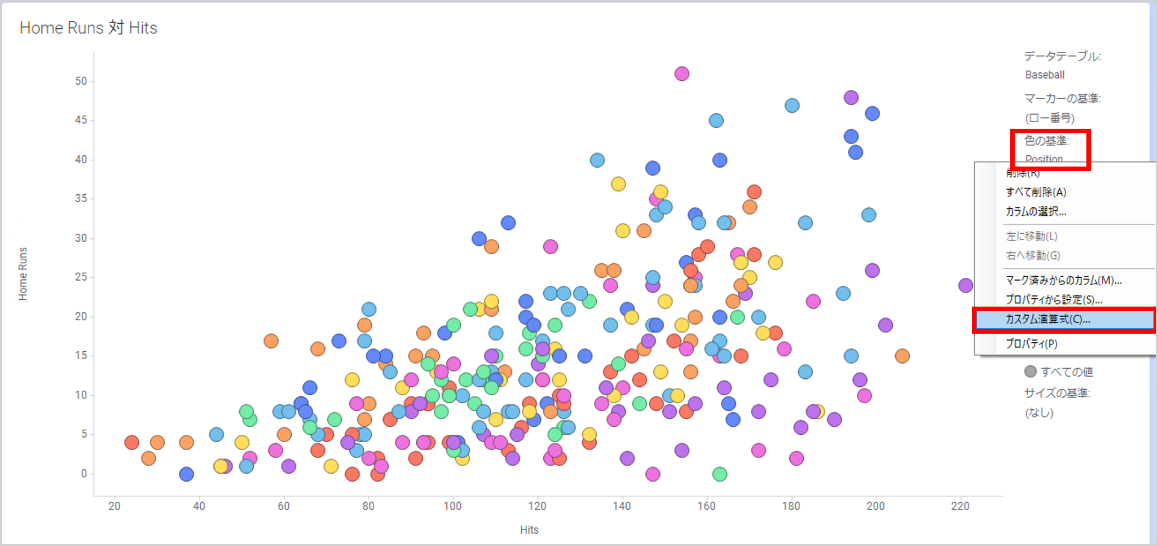
以下の式を入力することで、色の基準をNYヤンキースとそれ以外のチームに分けます。
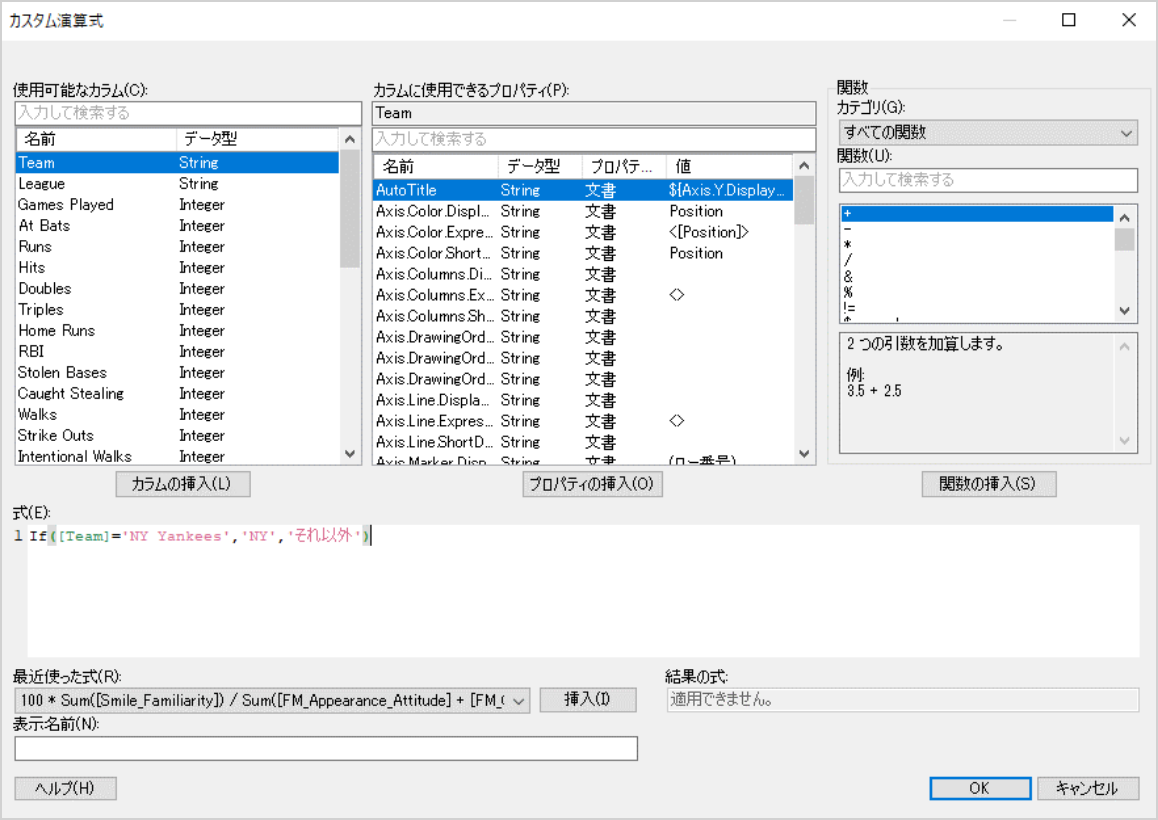
デフォルトの設定ではNYヤンキースが青になりますので、NYヤンキースを赤、それ以外を青に変更します。
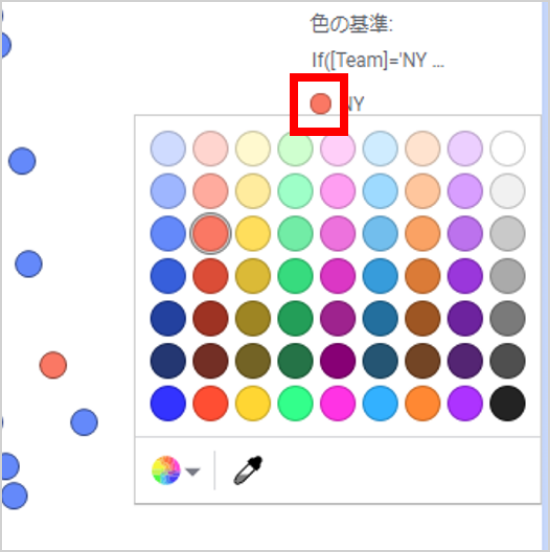
これで、NYヤンキースのデータのみを散布図上で赤く表示できました。
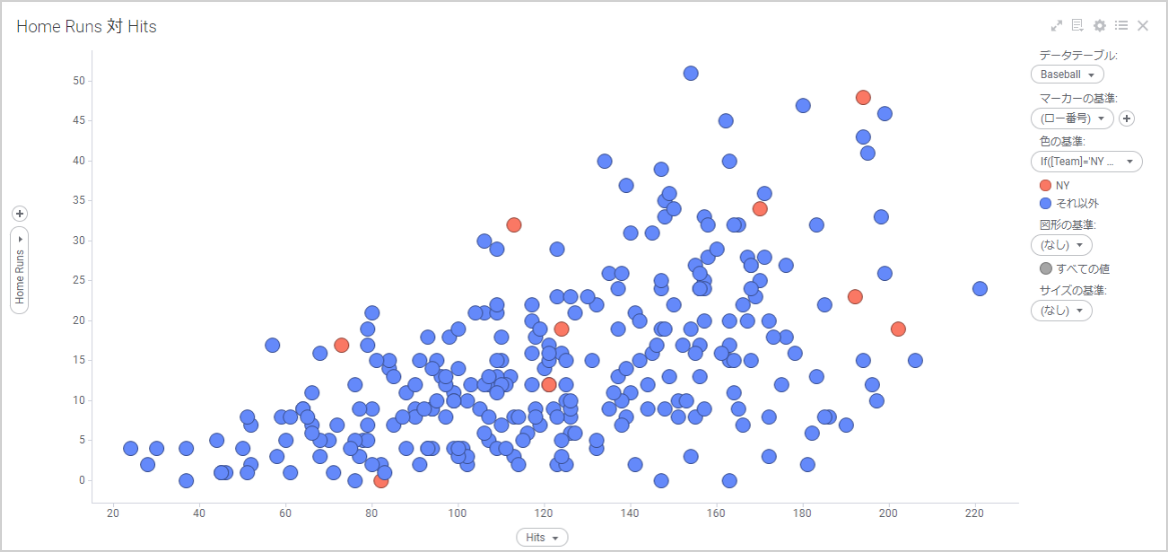
先程の散布図をもとに、各選手に関する説明が記述されたラベルを作成していきます。例えば、散布図上でJason Giambi選手のデータをクリックすると、「Jason Giambi選手のホームラン数は32本、給料は$13428571.00ドルです」という説明が表示されることを目指します。
まず、プロパティをクリックし、ラベルの設定を開きます。
次のように「ラベルの基準」で右クリックし、「カスタム演算式」を選択します。
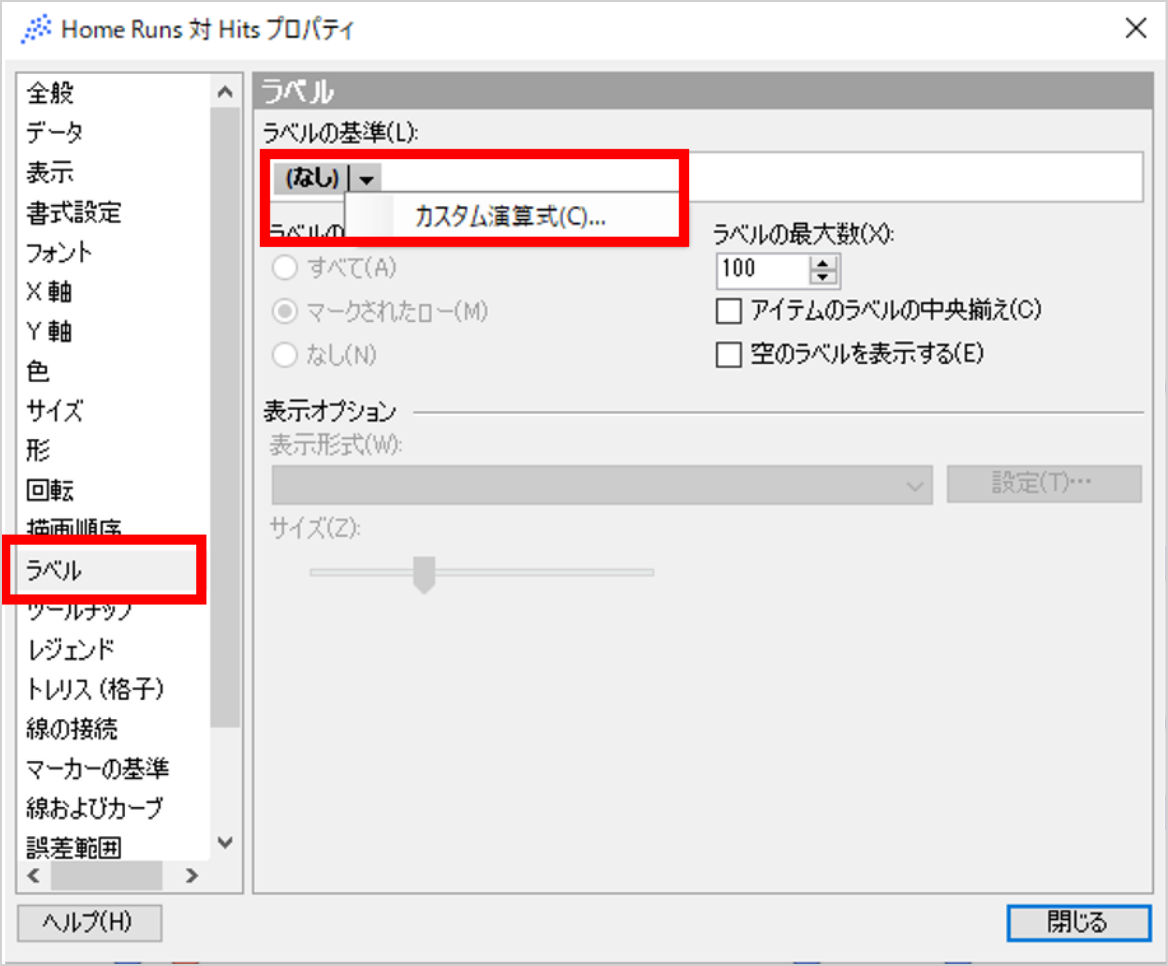
以下の式を入力してください。各選手のホームラン数と給料をテキスト文にしてラベルに記述します。
[Player Name] & '選手のホームラン数は' & [Home Runs] & '本、給料は' & [Salary] & 'ドルです。'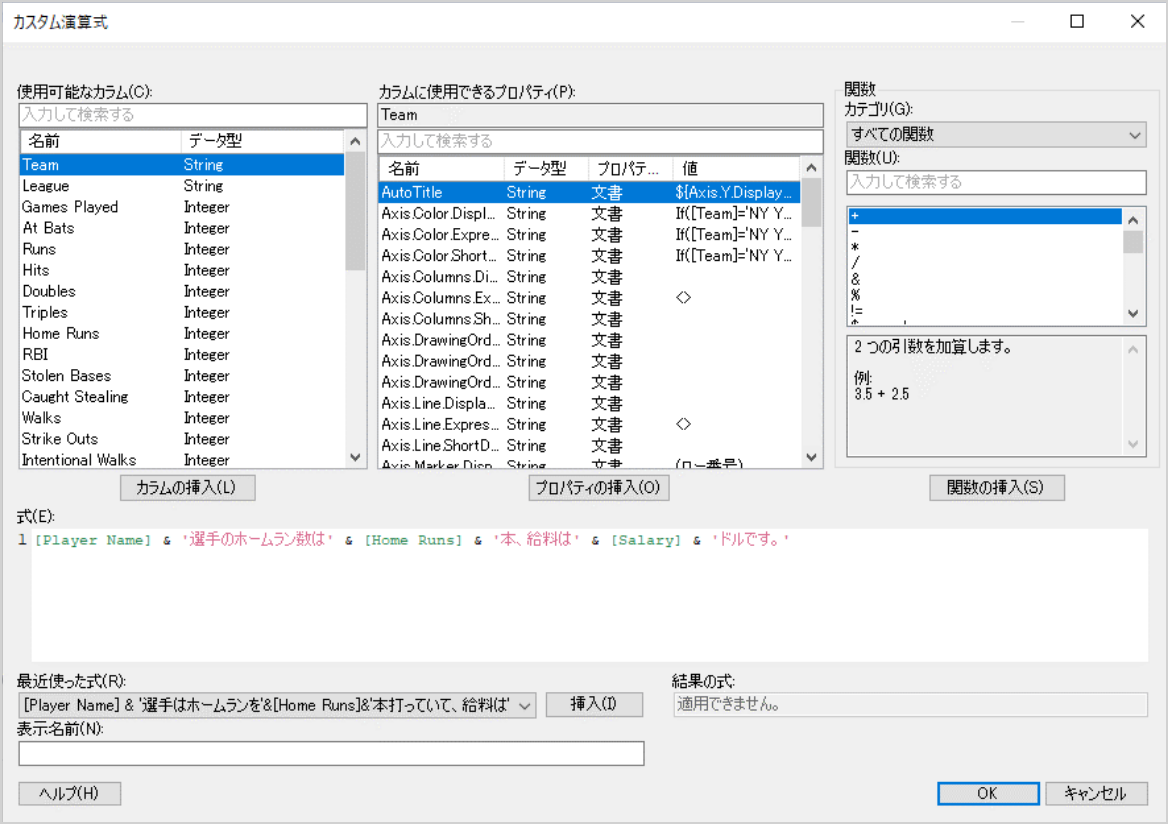
これでラベルの設定ができました。散布図をクリックすると、そのヒットとホームランを打った選手についてのラベルが表示されます。
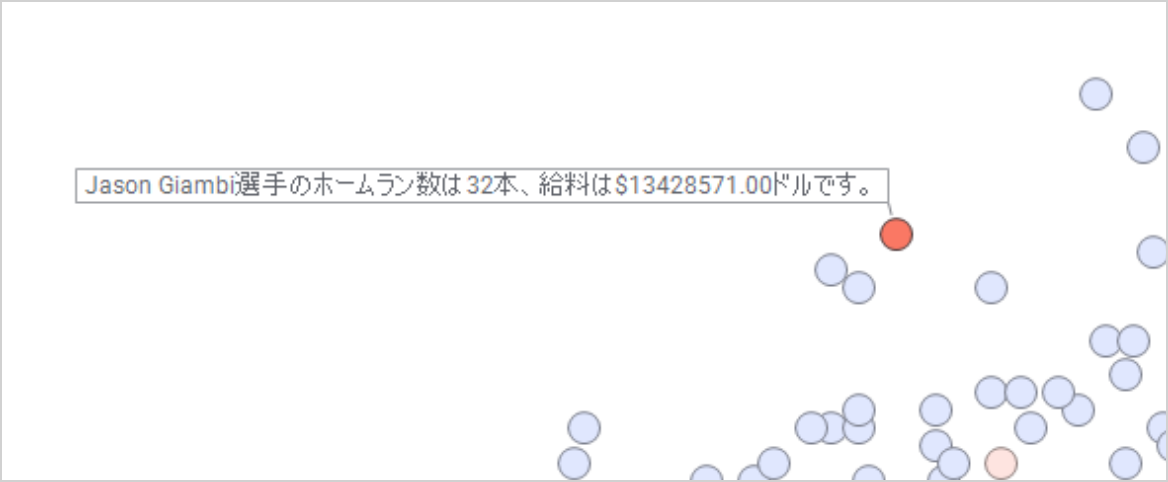
カスタム演算式を使いこなせると分析の幅が広がります。
是非チャレンジしてください。


【データ操作】最新の記事